Преглед садржаја
Додавање титлова вашим видео записима помоћу Финал Цут Про-а је релативно лак задатак и може помоћи да проширите своју публику и истовремено обогатите њихово искуство гледања.
Многи потенцијални гледаоци друштвених медија не гледају или не могу да гледају видео снимке са укљученим звуком. Недавно истраживање је показало да огромних 92% Американаца гледа видео снимке са искљученим звуком на својим телефонима и много је већа вероватноћа да ће одгледати видео до краја ако има титлове.
И зато што 1 од 8 Американаца одрасли имају губитак слуха на оба уха (извор), било би штета потпуно искључити нешто више од 30 милиона људи да уживају у вашем филму.
Слично, додавање титлова на страним језицима такође може проширити вашу публику на свет, иако укључује додатни корак превода.
Али, говорећи као дугогодишњи видео монтажер, могу рећи ви да натписи понекад играју важну улогу у вашој причи. На пример, понекад је објашњавање онога што је на екрану неопходан део драме или шале. А понекад је мало дијалога непоправљиво и додавање титла је само потребан фластер.
Шта год да је разлог, разумевање основа за додавање титлова је једна од оних основних вештина уређивања видео записа, па хајде да почнемо!
Кључне речи
- Можете да додате наслов било када у Финал Цут Про тако што ћете изабрати Наслови из Измени менија, а затим Додај натпис, или притиском на Цонтрол Ц.
- Можете да преместите титлове тако што ћете их превући и отпустити као што бисте то урадили на видео клипу.
- Можете да форматирате своје титлове кликом на на њима и користећи Инспектор да извршите измене.
Суптилна разлика између титлова и титлова
Људи понекад користе речи „титлови” и „наслови” наизменично, али, технички, постоји разлика: титлови показују изговорени дијалог, али претпоставимо да гледалац може чути све остало. Натписи претпостављају да је звук потпуно искључен.
Дакле, ако је звук убице секиром који оштри своје сечиво кључан за разумевање шта ће се следеће десити, додали бисте „наслов“ (не „поднаслов“ ) који каже нешто као „звуци убиственог оштрења оштрице“
Иако мислите да би се додавање натписа могло постићи додавањем оквира за текст или Наслова , натписи су различити. Увек се постављају на све остало у вашем видеу, укључујући наслове или други текст.
А оно што заправо чини наслов (или титл) насловом је то што га ваши гледаоци могу укључити или искључити док гледају ваш филм, док су Наслови део твој филм.
Дакле, Финал Цут Про не третира титлове другачије од титлова , мислећи на њих као на различите врсте опционог текста који гледалац може да укључи или искључи. Као такав, Финал Цут Про се односи само на шире„наслови“ (не ужи „титлови“) у његовим опцијама менија.
Стога ћемо такође користити реч „наслови“ у овом чланку чак и ако ћемо користити алатке за титлове за прављење титлова.
Како да направите нови натпис у Финал Цут Про
Кликните да бисте поставили Плаихеад (вертикална бела линија означена зеленом стрелицом на снимку екрана испод) где сте желите да започнете натпис, а затим изаберите „ Додај натпис ” из менија Измени (погледајте црвену стрелицу на слици испод).
Пречица на тастатури: притиском на Опција Ц ће се додати нови натпис где год да се налази ваш скимер.
Након што изаберете „ Додај натпис ” (или притиснете Опција Ц ) појавиће се мали љубичасти оквир (означен зеленом стрелицом на снимку екрана испод) а прозор за дијалог ( Уређивач натписа ) ће се појавити одмах испод њега. Овај оквир вам омогућава да откуцате шта год желите да наслов каже.
У примеру испод сам откуцао „И’м валкинг хере“.
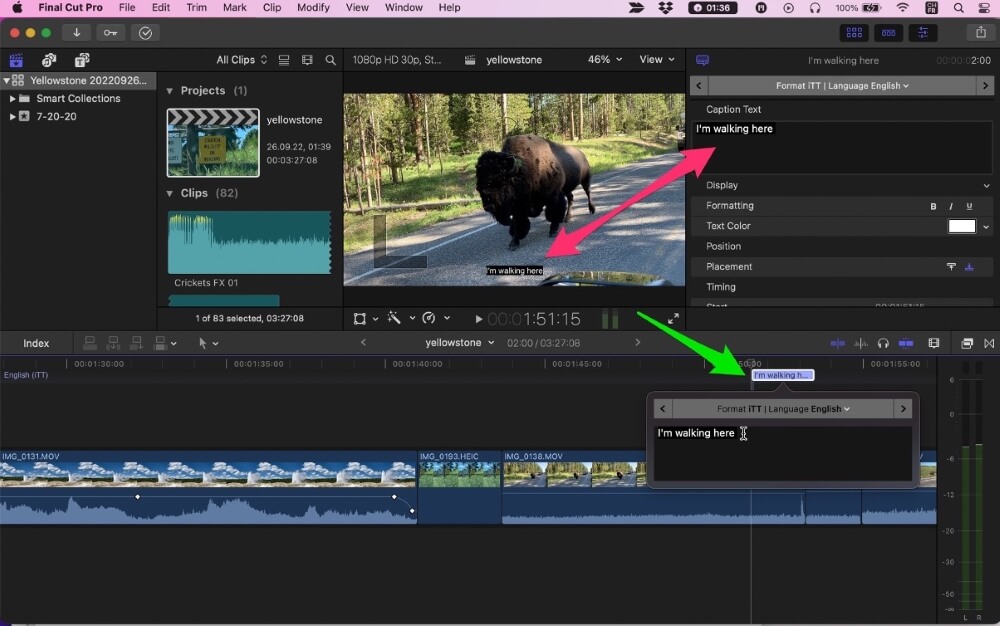
Имајте на уму да се овај текст такође појављује (као што је приказано црвеним стрелицама) у Инспектору (ако је то отворено) у горњем десном делу прозора и у ваш Гледалац .
Савет: Можете да измените текст у било ком наслову у било ком тренутку једноставним двоструким кликом на њега.
Премештање ваших титлова у Финал Цут Про
Титлови се аутоматски прилажу видео снимку где су креирани.Ово је згодно јер ако одлучите да се крећете по својим клиповима, уз њих ће ићи натписи.
Али можете да преместите наслов тако што ћете кликнути, држати и превлачити. Имајте на уму да можете да померате наслове лево и десно, али они увек остају у свом реду на врху прозора временске линије.
Да бисте продужили дужину времена док наслов остаје на екрану, кликните на десну ивицу натпис (ваш показивач би требало да се промени у симбол Трим ) и превуците удесно. Да скратите снимак, превуците налево.
Савет: Можете да избришете натпис у било ком тренутку тако што ћете кликнути на њега и притиснути Делете .
Стандарди титлова
Титлови, попут извезених филмских датотека, долазе у различитим форматима индустријских стандарда. Запамтите, титлови – за разлику од текста или наслова – су опциони слој који неко ко гледа ИоуТубе или Нетфлик може изабрати да дода или не.
Као такав, мора постојати одређена координација између програма за уређивање видео записа као што је Финал Цут Про и платформи које на крају приказују видео снимке.
Финал Цут Про тренутно подржава три стандарда титлова: иТТ , СРТ и ЦЕА608 .
ИоуТубе и Вимео могу да раде и са иТТ и СРТ стандардима, док иТунес воли иТТ , а Фацебоок фаворизује СРТ . ЦЕА608 је стандардни формат за емитовање видео записа и многе веб локације. Али, као и извезене филмске датотеке, долазе форматии идите и компаније као што је ИоуТубе могу да промене своја подешавања или опције титлова.
Суштина је да се запитате где желите да се ваш филм гледа и проверите на тој платформи који стандард титла преферирају.
Форматирање ваших титлова у Финал Цут Про
Да бисте променили изглед својих натписа, кликните на било који наслов (или изаберите групу натписа) и скрените пажњу на Инспектор . (Ако Инспектор није видљив, притисните дугме за пребацивање Инспектор означено црвеном стрелицом на слици испод).
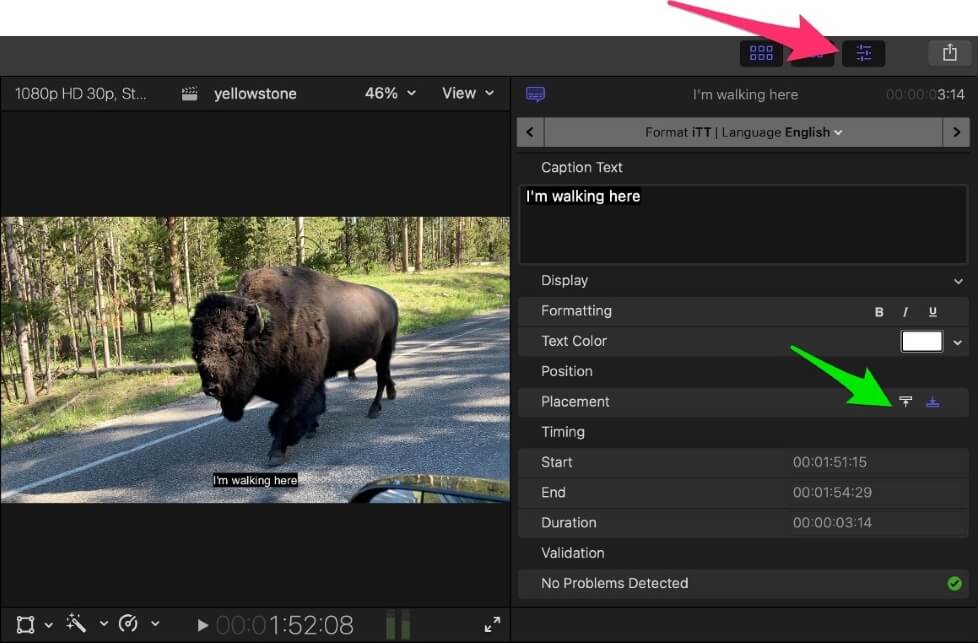
На врху Инспектора видећете тренутни текст („И'м валкинг хере“) у свом наслову.
Испод тога је сива трака која вам говори који стандард користи натпис (у нашем примеру је то иТТ ) и његов језик (енглески).
Ако желите да промените стандард натписа, кликните на сиву траку и изаберите „Уреди улоге“ из падајућег менија. Појавит ће се оквир за дијалог који ће вам омогућити да додате нову „Улогу натписа“ и одаберете нови стандард титла. Пошто је навигација између различитих улога у Финал Цут Про-у његова сопствена вештина, препоручујем вам да прегледате Кориснички водич за Финал Цут Про овде за више информација.
Испод сиве траке налази се текст вашег наслова, који можете да мењате по жељи и листа опција форматирања које ће зависити од тога који стандард титла користитеКористећи.
У нашем примеру, користећи иТТ стандард, можете да подебљате свој текст или курзив и подесите боју текста. Иако су титлови конвенционално бели, ово вам даје могућност да их промените ако бела отежава читање у неким сценама.
Такође можете поставити своје титлове на врх или дно видео снимка тако што ћете кликнути на дугме Плацемент (погледајте зелену стрелицу на снимку екрана изнад) и можете ручно да измените почетак /стоп и време трајања наслова у пољима испод овог.
Савет: Можете пронаћи веома корисну листу стандарда и најбољих пракси за форматирање титлова овде .
Будућност вашег титловања
Покрили смо основе титловања у Финал Цут Про, али постоји још много тога што се може урадити.
На пример, можете додати додатне „траке“ титлова док додајете језике, а можете и да увезете датотеке титлова ако сте ангажовали услугу треће стране да транскрибује ваш дијалог.
Можете и да експериментишете са различитим стандардима титлова. Стандард ЦЕА608 , на пример, нуди много више опција за форматирање, укључујући већу контролу над тим где се ваш текст приказује. Омогућава чак и да имате два различита натписа на екрану у исто време, у различитим бојама, што може бити згодно када две особе разговарају на екрану.
Зато вас охрабрујем да почнетедодавање титлова вашим филмовима!

